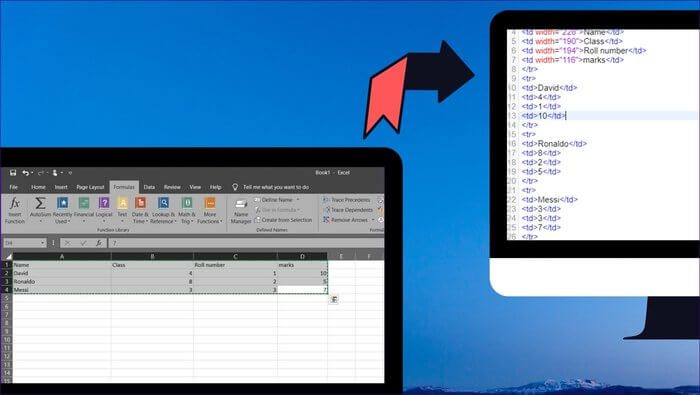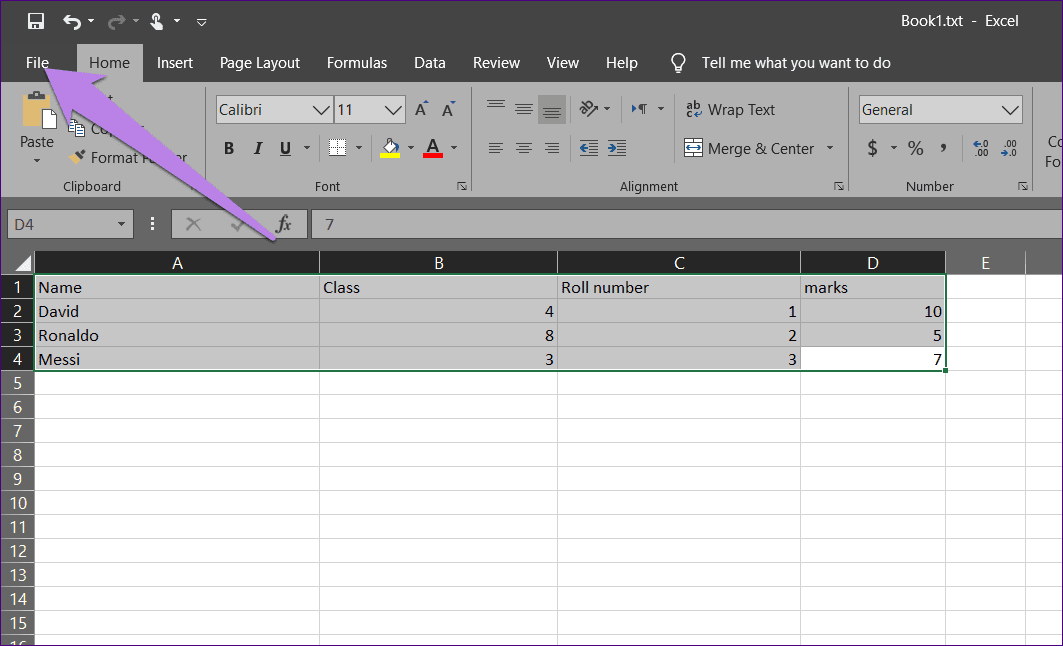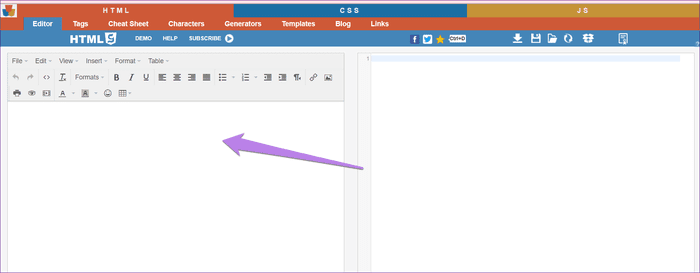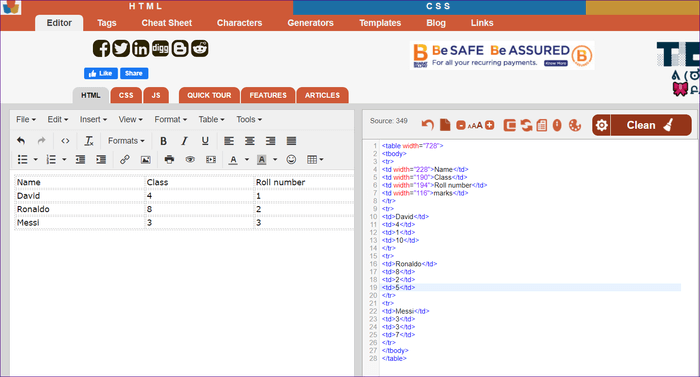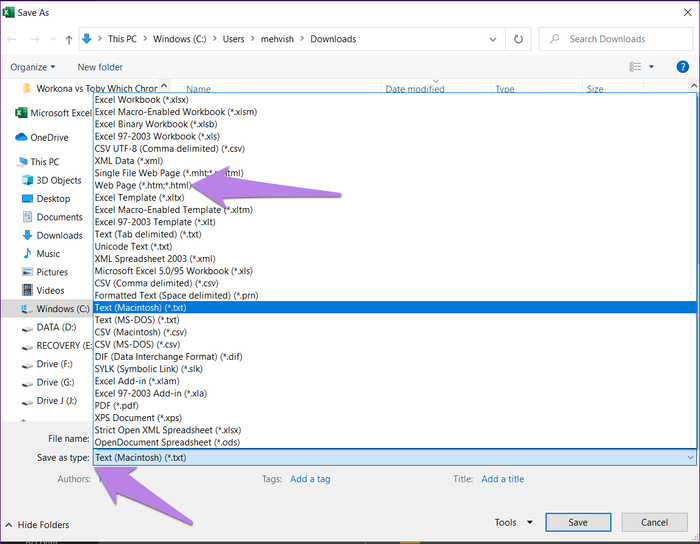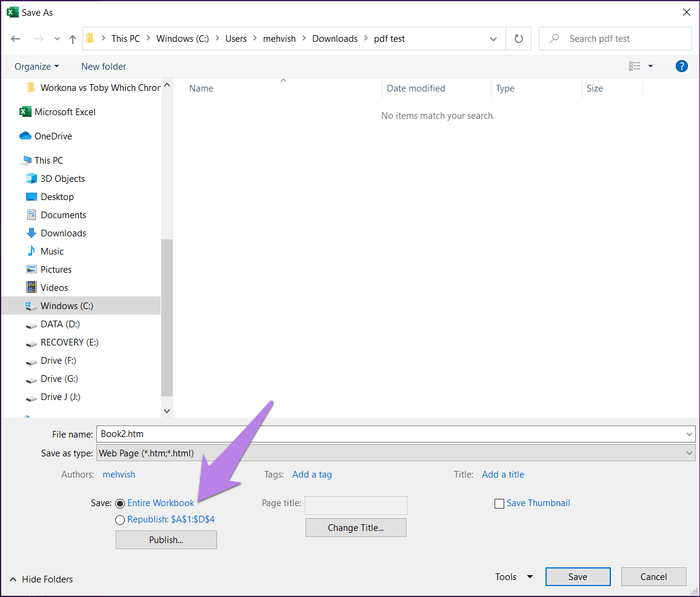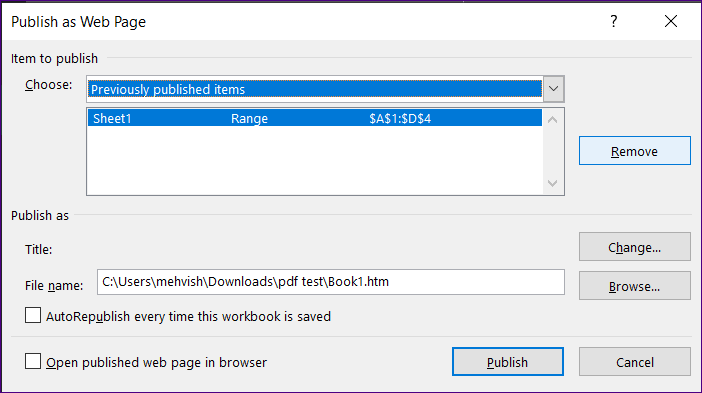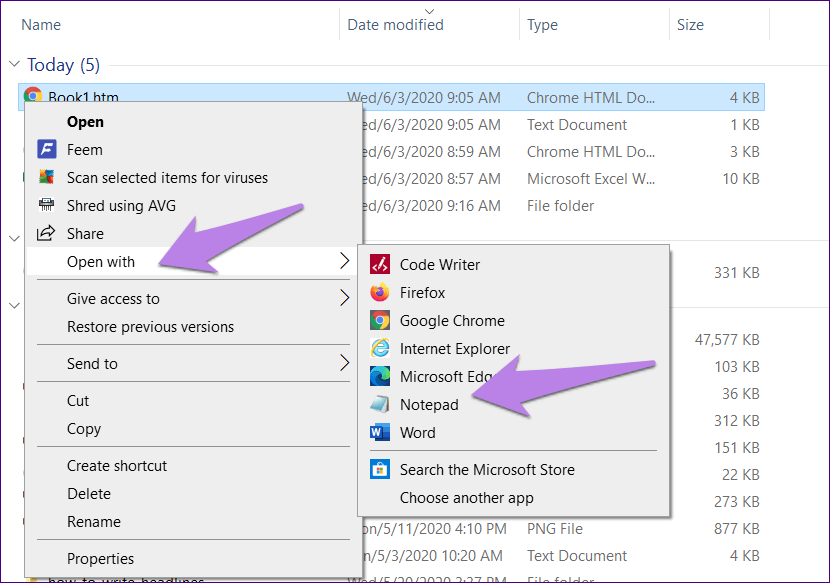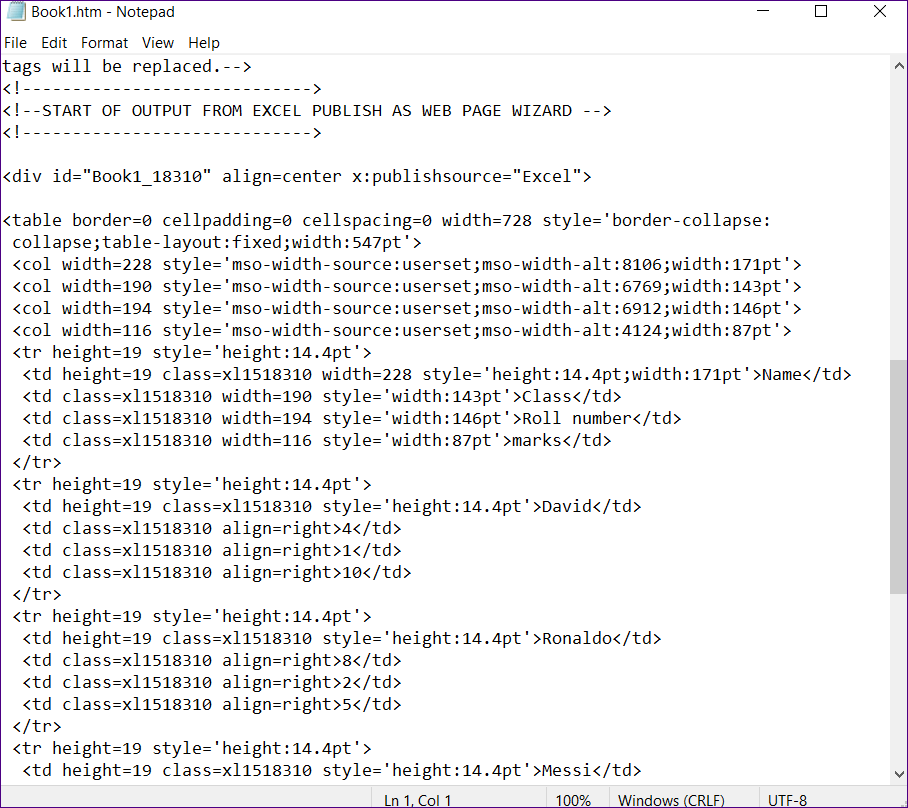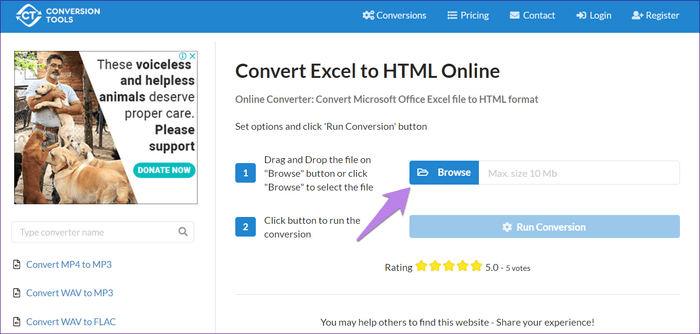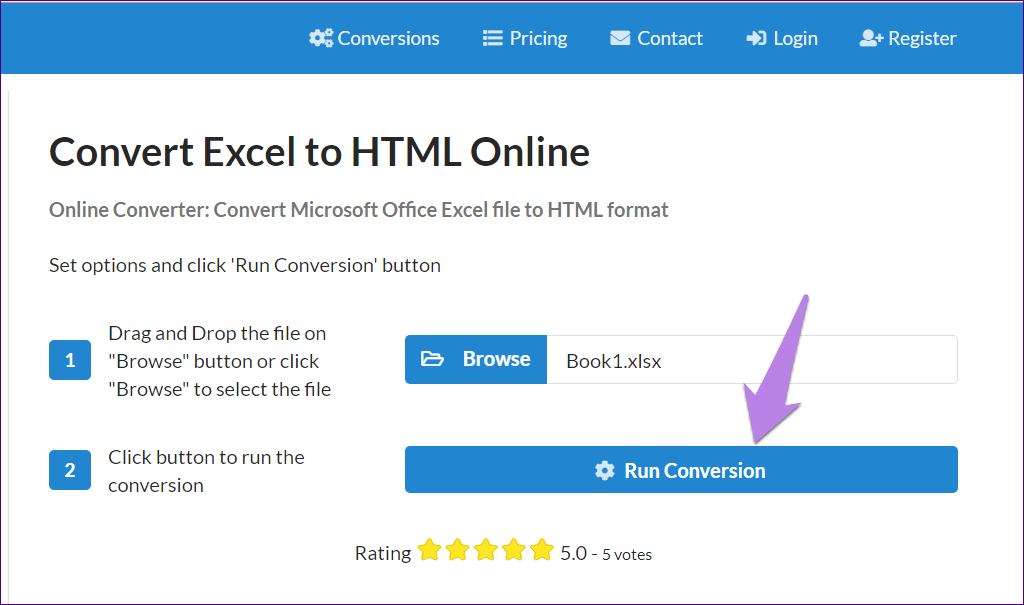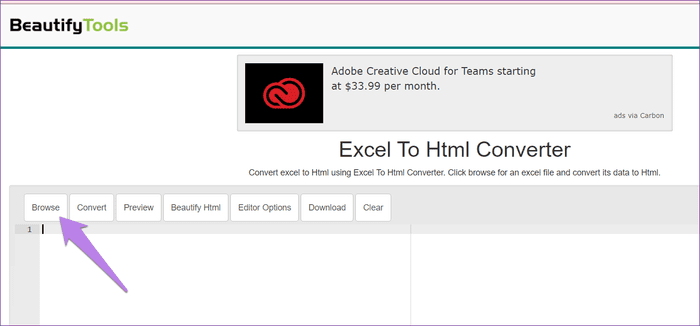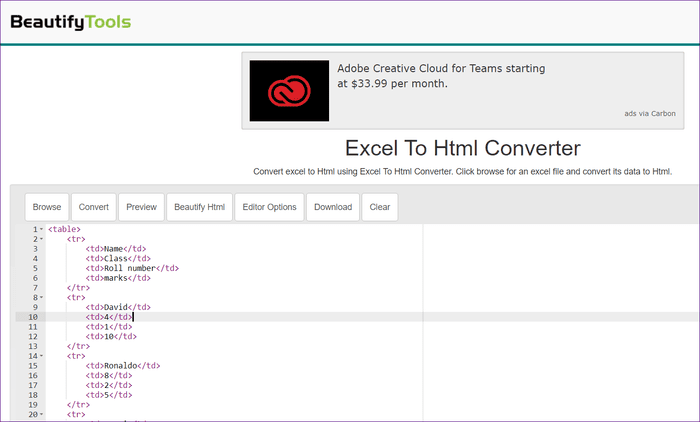3 أفضل الطرق لتحويل Excel Sheet إلى جدول HTML
كنت أعمل مؤخرًا على ورقة Excel بسيطة كنت بحاجة إلى إضافتها كجدول على صفحة ويب. كانت الفكرة الأولى التي فكرت بها في ذهني هي كتابة شفرة HTML يدويًا لجدول البيانات في Sheet . على الرغم من أنه يمكنك القيام بذلك ، إلا أن الأمر ممل للغاية ويستغرق وقتًا طويلاً. لماذا تهدر الكثير من الطاقة بينما يمكنك تحقيق ذلك في دقيقة أو دقيقتين؟ دعنا نتحقق من 3 طرق سهلة لتحويل خلايا Excel إلى تنسيق جدول HTML.
لعرض بيانات جدول البيانات في جدول HTML ، يمكنك استخدام الميزة الأصلية في Excel لتحويل الأوراق إلى صفحات الويب. إذا كان الرمز الذي تم إنشاؤه لا يبدو نظيفًا ، فيمكنك إما تجربة برامج تحرير HTML عبر الإنترنت أو استخدام أدوات مخصصة عبر الإنترنت لتحويل أوراق Excel إلى HTML.
دعنا نبدأ في تحويل أوراق Excel إلى جداول HTML التي يمكنك إضافتها على مواقع الويب.
1. استخدام محرر HTML
إن أبسط طريقة هي نسخ الخلايا من ورقة Excel ولصقها في محرر HTML. سيؤدي ذلك تلقائيًا إلى إنشاء الرمز المطلوب لجدول HTML. فيما يلي الخطوات بالتفصيل:
الخطوة 1: افتح ورقة Excel الخاصة بك. انسخ الخلايا التي تحتوي على بياناتك. استخدم اختصار لوحة المفاتيح Ctrl + C لنسخ الخلايا.
الخطوة 2: الآن افتح أي محرر HTML. يمكنك استخدام برامج تحرير HTML عبر الإنترنت أيضًا. يمكنني أن أوصي https://html-online.com/editor/ الآن. افتحها والصق الخلايا المنسوخة في الصندوق على الجانب الأيسر.
فور لصقها ، سيقوم المحرر بإنشاء رمز HTML الخاص بك للجدول. ستكون طاولة أساسية. يمكنك تنسيقه لاحقًا وفقًا لمتطلباتك.
2. حفظ كصفحة ويب
يتيح لك Excel حفظ مستنداتك بتنسيقات مختلفة. إحداها صفحة ويب HTML. يمكنك استخدام هذه الميزة لتحويل ورقة Excel إلى مستند HTML. ومع ذلك ، فإن هذا يضيف الكثير من التعليمات البرمجية الإضافية التي قد تكون غير ضرورية إذا كنت تحاول تحويل جدول بسيط. إذا كنت معتادًا على ترميز HTML ، يمكنك إزالة هذه الأسطر الإضافية.
فيما يلي خطوات تحويل Excel إلى HTML باستخدام الحفظ كصفحة ويب:
الخطوة 1: قم بتشغيل ورقة Excel التي تريد تحويلها.
الخطوة 2: انقر على خيار ملف في الأعلى واختر حفظ باسم. حدد المجلد الذي تريد حفظ ملف HTML الذي تم إنشاؤه فيه.
الخطوة 3: سيتم فتح مربع الحوار “حفظ باسم“. انقر فوق المربع المنسدل حفظ كنوع واختر صفحة ويب.
الخطوة 4: إذا كان لديك أوراق عمل متعددة ، فاختر المصنف بالكامل بجوار خيار الحفظ. إذا كان جدولًا بسيطًا ، فحدد التحديد. انقر فوق حفظ
الخطوة 5: ستفتح نافذة منبثقة أخرى. انقر فوق نشر.
سيتم حفظ الملف كصفحة HTML. لعرض الكود ، اتبع التعليمات الواردة أدناه.
عرض كود HTML لصفحة ويب
انتقل إلى المجلد حيث قمت بحفظ ملف HTML. ثم ، انقر فوقه نقرًا مزدوجًا لمعاينة الملف في المستعرض.
لنسخ كود HTML ، انقر بزر الماوس الأيمن على الملف واختر فتح باستخدام. حدد محرر HTML إذا كان مثبتًا على جهاز الكمبيوتر الخاص بك أو اختر أي محرر نص عادي مثل المفكرة أو بدائلها.
فيما يلي لقطة توضح كيف يبدو رمز HTML باستخدام هذه الطريقة:
3. استخدم أدوات عبر الإنترنت لتحويل EXCEL إلى جدول HTML
توجد أدوات مختلفة عبر الإنترنت تتيح لك تحويل مستندات Excel إلى HTML. تحتاج إلى إضافة ورقة إكسل الخاصة بك ، وسوف تظهر كود HTML. هناك موقعان يعجبني. دعونا نتحقق من الخطوات لكليهما.
الطريقة 1: استخدام أدوات التحويل
الخطوة 1: قم بتشغيل https://conversiontools.io/convert/excel-to-html على متصفحك.
الخطوة 2: باستخدام الزر تصفح ، انتقل إلى مستند Excel الذي تريد تحويله. بدلاً من ذلك ، يمكنك سحب الملف وإفلاته أيضًا.
الخطوة 3: سيتم تنشيط زر تشغيل التحويل. انقر عليها لبدء عملية التحويل.
الخطوة 4: انقر على تنزيل ملف لتنزيله على جهاز الكمبيوتر الخاص بك.
لعرض رمز HTML للملف الذي تم تنزيله ، اتبع الخطوات المذكورة أعلاه لقسم “عرض الرمز لصفحة الويب”. للتكرار ، افتح الصفحة في محرر نص عادي لعرض التعليمات البرمجية الخاصة بها.
الطريقة 2: استخدام أدوات تجميل
يولد هذا الموقع رمزًا أنظف مقارنةً بالرمز أعلاه. ستحصل على طاولة أساسية مع هذه الطاولة.
إليك كيفية القيام بذلك.
الخطوة 1: افتح صفحة http://beautifytools.com/excel-to-html-converter.php في المتصفح.
الخطوة 2: انقر على زر التصفح. حدد الملف الذي تريد تحويله.
سيتم عرض رمز HTML الذي تم إنشاؤه في المربع أدناه. يمكنك إما نسخه ولصقه أو النقر على زر التنزيل لحفظه كملف TXT.
تعلم HTML
من السهل جدًا تحويل أوراقك إلى جداول HTML تلقائيًا. قد تضيف بعض الطرق رمزًا إضافيًا يمكن إزالته بسهولة. إذا كنت مستخدمًا جديدًا لـ HTML ، فراجع W3Schools.com للحصول على نصائح حول استخدام HTML.